
R
Pavé numérique + Calculatrice
NUMERIC KEYPAD + CALCULATOR
- MPV3 -
Instructions for use
Notice d’utilisation
Instrucciones de uso
Istruzioni per l’uso
Aviso de utilização
Bedienungsanleitung
Gebruiksaanwijzing
Instructions for use
Notice d’utilisation
Instrucciones de uso
Istruzioni per l’uso
Aviso de utilização
Bedienungsanleitung
Gebruiksaanwijzing

ENGLISH
NUMERIC KEYPAD AND CALCULATOR (USB plug)
CONTAINS:
• A calculator numeric keypad powered with a LR41 (V3GA) battery and/or with the computer USB plug.
• An auto-retractable cable.
NEEDS:
• Compatible WINDOWS 98/ME/2000/XP
• USB1.1 support
SET UP:
With Windows 98/ME:
1. Switch your computer off (if it is on).
2. Plug the cable into the numeric keypad first and then, plug the USB connector into the USB port
of your computer. (note : if you plug first the USB connector in the notebook, you may damage your keypad).
3. Switch your computer on. It detects a new periphery and a message shows up on the screen.
4. Click on “next”, the detection driver appears on the screen.
5. Select “search the best driver for your device” (recommended) and click on “next”.
The system is searching the appropriate driver.
6. Click on “next”.
7. Click on “finish” to complete the driver installation.
With Windows 2000/XP:
1. plug the cable into the numeric keypad first and then, plug the USB connector into the USB port of your
computer. (note : if you plug first the USB connector in the notebook, you can damage your keypad).
2. switch your notebook on (or you can plug it while the computer is on).
3. the peripheries detector shows up and the driver is automatically set up.
You don’t need to operate, you are now ready to use your keypad.
GENERAL INSTRUCTIONS
Keys Use
Calculator mode only
M- Subtracts the current display from the content of memory.
M+ Adds the current display to the content of memory.
MRC • Push once, the memory registered appears.
• Push a second time, the memory is cleared.
% Use this key to perform arithmetic and operations of percentage.
TAB Specifies the number of decimal places for rounding.
F : no decimal.
0, 2, 4 : round-off mode : number of figures after comma.
A : the “add mode” automatically adds a decimal comma and 2 decimals to any figure,
even though you don’t enter decimal comma.
This mode is very useful for the monetary calculations.
Both decimals are not added if you push the .DEL key while entering a data
or for any other operation other than addition or substraction.
MU Calculates a sale price from the cost and the expected target pr ofit.
For example :
100 = cost ; 20 = margin on sales price ; sales price = ?
100/20[MU] = 125 (sales price)
GT Shows the sum of all the totals kept in memory.
Press a second time, it will erase the figure kept in memory.
SQR Extracts the square root of a positive number.
+/- Switches the sign of the displayed value between positive and negative.
Num lock In keypad mode : this is the numlock key.
CE/AC In calculator mode :
• push once, the keypad switches on and displays “0”.
• in the middle of a digit entry, a first push clears up the numbers you have just entered.
• in the middle of a digit entry, a second push clears up all registered operations.
2

ENGLISH
Keys Use
➔ Keypad mode : delete key.
Calculator mode : deletes the far right displayed value.
MODE Shifts from calculator to keypad mode and vice versa.
SEND Sends the displayed result to the PC when the device is in calculator mode.
.DEL Keypad mode : • insert a comma or
• delete a whole cell
Calculator mode : • insert a comma or
• delete an addition
SPECIAL FUNCTIONS:
The numlock function enables you to choose the keypad or calculator mode.
When the keypad is locked, the side functions of the keys are operating (arrows, enter, etc...).
ABOUT THE DISPLAY:
The display shows the number you input, the calculation results and other indicators showing the status
of the calculator.
- Negative value indicator.
MEMORY Independent memory indicator.
ERROR Error indicator.
‘ Parts the groups of 3 figures.
CALC Indicates you are in calculator mode.
KEYPAD Indicates you are in keypad mode.
GT Grand total memory shows the sum of all the totals kept in memory.
Press a second time, it will erase the figure kept in memory.
POWER SUPPLY:
Battery replacement:
If the display becomes dim and difficult to read or if nothing appears on the display when you press CE/AC,
you probably need to replace the battery.
To replace the battery:
1. Loosen the screw on the back of the unit and remove the battery cover.
2. Remove the old battery and place the new one.
3. Place the battery cover and fasten it with the screw.
Note:
The original battery may have been discharged during shipment or storage. Even though the battery doesn’t work
properly, you can still use your keypad with your PC power. Just plug the keypad into the USB port of your PC
and you are ready to use it.
Auto power on/off function:
This keypad isn’t equipped with an OFF function. It switches off automatically after around 8 minutes after the last
operation is performed. To start it up again, press on the CE/AC key.
When the keypad is connected to your notebook, the auto switch-off function doesn’t work.
SPECIFICATION:
• Number of digits : 12.
• Memory : independent and grant total memory.
• Power consumption : Without plug into PC : DC 1.5v+/- 10%, 85uA max.
Plug into PC : DC 5v+/- 10%, 16mA max.
• Battery life : approximately one year for A3, LR41 and V3GA.
• Operating temperatures : from 0°C to 40°C.
• Dimensions : (L)135 x (l)74 x (H)19.6 mm.
• Cable : 30 AWG*4C (blue, red, dark red, green) enameled magnet wire, OD : 0.8*2.3mm PU.
• Pulling cable damage test : 6 kg. Number of pulling tests : over 8000 times.
• Keep the cable in good condition in order to make it last longer.
TROUBLESHOOTING:
When you turn on your keypad, if the keypad’s LCD screen shows anomalies or nothing, press into the reset
hole at the back of the keypad with a pen tip.
If the problem is still unsolved, please contact the technical support.
3

FRANÇAIS
PAVÉ NUMÉRIQUE AVEC CALCULATRICE (PRISE USB)
CONTENU :
• 1 pavé numérique alimenté par une pile bouton LR41 (V3GA) et/ou par la prise USB de votre ordinateur.
• 1 rallonge auto rétractable, longueur 78 cm.
SYSTÈME REQUIS :
• Compatible avec Microsoft Windows 98/ME/2000/XP
• Support USB v1.1
INSTALLATION :
Avec Windows 98/ME :
1. Éteignez votre ordinateur (s’il était allumé)
2. Branchez la rallonge au pavé numérique puis la prise USB à votre PC. (Remarque : si vous branchez en premier
la prise USB à votre PC, vous pouvez endommager votre pavé numérique).
3. Allumez votre PC. L’ordinateur détecte le nouveau périphérique, un message apparaît sur votre écran.
4. Cliquez sur la touche “suivant”. Le driver de détection apparaît sur l’écran.
5. Sélectionnez “rechercher le meilleur driver pour votre configuration” (recommandé) et cliquez sur “suivant”.
L’ordinateur recherche le driver approprié.
6. Cliquez sur “suivant”.
7. Cliquez sur “terminer” pour achever l’installation du driver.
Vous êtes ainsi prêt à utiliser votre pavé numérique.
Avec Windows 2000/XP Système de détection :
1. Branchez la rallonge au pavé numérique puis branchez la prise USB à votre PC.
2. Allumez votre ordinateur.
3. Le détecteur de périphérique apparaît et l’OS installe le driver automatiquement.
Aucune autre manœuvre n’est nécessaire. Vous êtes prêts à utiliser votre nouveau pavé numérique.
(Le branchement à chaud est également possible)
GUIDE GÉNÉRAL
Touches Définitions
M- Soustrait l’affichage courant à la valeur en mémoire.
M+ Ajoute l’affichage courant à la valeur en mémoire.
MRC • Appuyez une fois, la valeur en mémoire s’affiche.
• Appuyez une 2
ème
fois, la mémoire est vidée.
% Utilisez cette fonction pour toutes vos opérations arithmétiques de pourcentage.
TABIndique le nombre de décimales pour l’arrondi
F : Système décimal qui affiche la valeur sans arrondi.
0,2,4 : Mode arrondi : nombre de chiffre après la virgule.
A : Le “Add Mode” ajoute automatiquement une virgule décimale et 2 positions décimales
à toutes les valeurs, même si vous n’entrez pas de virgule décimale. Ce mode est très utile
pour les calculs monétaires qui exigent deux positions décimales. Les deux positions
décimales ne sont pas ajoutées dans ce mode si vous appuyez sur la touche .DEL tout
en entrant une valeur ou pour n’importe quelles opérations autres que l’addition
ou la soustraction.
MU Calcule un prix de vente à partir du coût et du taux de bénéfice souhaité.
Par exemple : Coût = 100 ; marge sur prix de vente = 20 ; prix de vente = ?
100/20(MU) = 125 (prix de vente)
GT Affiche la somme de tous les totaux gardés en mémoire.
Une deuxième pression efface la valeur gardée en mémoire.
SQR Extrait la racine carré d’un nombre positif.
+/- Change le signe de la valeur affichée sur l’écran.
Verrouillage En mode clavier : cette touche est le verrouillage clavier.
numérique En mode calculatrice :
CE/AC • Appuyez une fois, le clavier s’allume et affiche 0
• Au milieu d’une entrée de chiffres, une première pression efface les données que vous venez de saisir.
• Au milieu d’une entrée de chiffres, une 2
ème
pression efface toutes vos données.
4

FRANÇAIS
Touches Définitions
➔ Mode clavier : touche “ef facement”.
Mode calculatrice : efface le chiffre le plus à droite de la valeur affichée.
MODE Passe du mode calculatrice à clavier et inversement.
SEND Envoie le résultat du calcul au PC quand le dispositif est en mode calculatrice.
.DEL Mode clavier : • Insérer une virgule
• Effacer une cellule
Mode calculatrice : • Efface une somme
• Insère une virgule
FONCTIONS SPÉCIALES :
La fonction de verrouillage numérique n’empêche pas les utilisateurs de choisir la fonction clavier ou la fonction
calculatrice. Quand le pavé numérique est désactivé, ce sont les fonctions secondaires des touches (flèches, enter,
etc...) qui fonctionnent.
L’AFFICHAGE :
Sur l’écran apparaissent les données que vous avez saisies, le résultat de l’opération et divers indicateurs
montrant le statut de la calculatrice.
- Indicateur de valeur négative.
MEMORY Indicateur de mémoire indépendante.
ERROR Indique une erreur.
‘ Sépare les groupes de 3 chiffres.
CALC Indique que vous êtes en mode “calculatrice”.
KEYPAD Indique que vous êtes en mode clavier.
GT Affiche la somme de tous les totaux gardés en mémoire.
Une deuxième pression efface la valeur gardée en mémoire.
ALIMENTATION D’ÉNERGIE :
Remplacement de la batterie :
Si l’affichage devient faible et difficile à lire ou si rien n’apparaît sur l’écran quand vous appuyez sur CE/AC,
c’est sûrement que la batterie a besoin d’être remplacée.
Pour remplacer la batterie :
1. Desserrez la vis au dos de la machine et enlevez le couvercle de la batterie.
2. Enlevez l’ancienne batterie. Placez une batterie neuve.
3. Remettez le couvercle du compartiment de la batterie et fixez-le à l’aide de la vis.
Remarque :
La batterie d’origine peut se décharger pendant l’expédition et le stockage.
Même si la batterie ne fonctionne plus très bien, vous pouvez encore utiliser votre clavier à l’aide de votre PC.
Branchez simplement votre clavier au support USB de votre PC et vous êtes prêt à commencer.
Extinction automatique :
Ce clavier n’est pas équipé d’une touche “arrêt”. Il s’éteint automatiquement au bout de 8 minutes environ
après la dernière opération effectuée. Pour le rallumer, appuyez sur la touche CE/AC.
Lorsque le clavier est connecté à votre PC la fonction d’auto-extinction ne fonctionne pas.
SPÉCIFICATIONS :
• Nombre de chiffres : 12
• Mémoire : indépendante et générale
• Consommation d’énergie : En mode autonome : DC1,5v, 85uA max
Branché au PC : DC 5v+/-10 %, 16 mA max
• Durée de vie de la batterie : environ 1 an pour les batteries A3, LR41 et V3GA.
• Température de conservation : de 0 à 40°C.
• Dimensions : (L)135 x (l)74 x (H)19,6 mm
• Câble : 30AWG*4C (bleu, rouge, rouge foncé, vert)
• Poids supporté par le câble : 6 Kg. Nombre de tests : 8 000.
• Conservez le câble dans de bonnes conditions pour augmenter sa durée de vie.
ANOMALIES :
Lorsque vous allumez votre clavier, si l’écran LCD montre des anomalies ou n’affiche rien, appuyez sur la touche
reset au dos du clavier avec la pointe d’un stylo. Si le problème n’est pas résolu, contactez le service technique.
5

ESPAÑOL
TECLADO NUMÉRICO CON CALCULADORA (PUERTO USB)
CONTENIDO:
• 1 teclado numérico alimentado por una pila botón LR41 (V3GA) y/o por el puerto USB del ordenador.
• 1 cable auto retractable, longitud 78 cm.
REQUISITOS DEL SISTEMA:
• con Microsoft Windows 98/ME/2000/XP
• Soporte USB v1.1
INSTALACIÓN:
Con Windows 98/ME:
1. Apagar el ordenador si está encendido.
2. Conectar el cable al teclado numérico y la toma USB al PC. (Observaciones: no conectar en primer lugar la toma
USB al PC, ya que esto podría dañar el teclado numérico).
3. Encender el PC. Éste detectará un nuevo periférico y aparecerá un mensaje en la pantalla.
4. Hacer clic en “siguiente”. El driver de detección aparecerá en la pantalla.
5. Seleccionar “buscar el mejor driver para su configuración” (recomendado) y hacer clic en “siguiente”.
El ordenador buscará el driver apropiado.
6. Hacer clic en “siguiente”.
7. Hacer clic en “terminar” para finalizar la instalación del driver.
El teclado numérico está listo para ser utilizado.
Con Windows 2000/XP Sistema de detección:
1. Conectar el cable al teclado numérico y la toma USB al PC.
2. Encender el ordenador.
3. Aparecerá el detector de periféricos y el OS instalará el driver automáticamente .
No es necesario efectuar ninguna otra operación. El nuevo teclado numérico está listo para ser utilizado.
(La conexión “en caliente” es igualmente posible)
GUÍA GENERAL
Teclas Definiciones
M- Resta la cifra visualizada al valor almacenado en memoria.
M+ Suma la cifra visualizada al valor almacenado en memoria.
MRC • Pulsando un vez, aparece el valor almacenado en memoria.
• Pulsando una 2ª vez se borra la memoria.
% Utilizar esta función para todas las operaciones aritméticas de porcentaje.
TAB Indica el número de decimales para el redondeo
F: Sistema decimal que muestra el valor sin redondeo.
0, 2, 4: Modo redondeo: número de cifras después de la coma.
A: El “Add Mode” añade automáticamente una coma decimal y 2 posiciones decimales a todos
los valres, incluso si no se introduce una coma decimal. Este modo es muy útil para los cálculos
monetarios que exigen dos posiciones decimales. Las dos posiciones decimales no se añadirán
en este modo si se pulsa la tecla .DEL mientras se introduce un valor o para cualquier otra
operación que no sean sumas o restas.
MU Calcula un precio de venta a par tir del precio de coste y de la tasa de beneficio deseado.
ejemplo: Coste = 100; margen sobre el precio de venta = 20; precio de venta = ?
100/20(MU) = 125 (precio de venta)
GT Muestra la suma de todos los totales guardados en memoria.
Una 2ª presión borra el contenido de la memoria.
SQR Extrae la raíz cuadrada de un número positivo.
+/- Cambia el signo del valor que aparece en pantalla.
Bloqueo En modo teclado: esta tecla bloquea el teclado.
numérico En modo calculadora:
CE/AC • Pulsando una vez, el teclado se enciende y muestra 0.
• Durante una entrada de cifras, una primera presión borra los datos que se acaban de introducir.
• Durante una entrada de cifras, una 2ª presión borra todos los datos.
6

ESPAÑOL
Touches Définitions
➔ Modo teclado: tecla “bor rado”.
Modo calculadora: borra la cifra situada más a la derecha del valor mostrado.
MODE Pasa del modo calculadora al modo teclado e inversamente.
SEND Envía el resultado del cálculo al PC cuando el dispositivo está en modo calculadora.
.DEL Modo teclado: • Introduce una coma
• Borra una célula
Modo calculadora: • Borra una suma
• Introduce una coma
FUNCIONES ESPECIALES:
La función de bloqueo numérico no impide al usuario elegir la función teclado o la función calculadora.
Cuando el teclado numérico está desactivado, son las funciones secundarias de las teclas (flechas, enter, etc...)
las que funcionan.
VISUALIZACIÓN:
En la pantalla aparecen los datos introducidos, el resultado de la operación y diversos indicadores que muestran
el estado de la calculadora.
- Indicador de valor negativo.
MEMORY Indicador de memoria independiente.
ERROR Indica un error.
‘ Separa los grupos de 3 cifras.
CALC Indica que se está utilizando el modo “calculadora”.
KEYPAD Indica que se está utilizando el modo “teclado”.
GT Muestra la suma de todos los totales guardados en memoria.
Una 2ª presión borra los valores guardados en memoria.
ALIMENTACIÓN DE ENERGÍA:
Cambio de la batería:
Cuando la intensidad de la visualización disminuye y se lee difícilmente o si no aparece nada en la pantalla al pulsar
CE/AC, la batería debe ser reemplazada.
Para cambiar la batería:
1. Retirar el tornillo y la tapa de la batería ubicados en el dorso del aparato.
2. Retirar la batería desgastada y colocar una nueva
3. Colocar de nuevo la tapa de la batería y fijarla con ayuda del tornillo.
Observaciones:
La batería original puede descargarse durante la expedición y el almacenamiento.
Incluso si la batería ha dejado de funcionar correctamente, es posible utilizar el teclado con ayuda del PC.
Conectando simplemente el teclado al puerto USB del PC, estará listo para continuar.
Apagado automático:
Este teclado no está equipado con una tecla “apagado”. Se apagará automáticamente transcurridos 8 minutos
aproximadamente después de la última operación efectuada. Para encenderlo de nuevo, pulsar la tecla CE/AC.
Cuando el teclado está conectado al PC, la función de apagado automático no funciona.
ESPECIFICACIONES:
• Número de cifras: 12
• Memoria: independiente y general
• Consumo de energía: En modo autónomo: DC 1,5 V, 85 uA máxi.
Conectado al PC: DC 5 V +/- 10 %, 16 mA máxi.
• Vida útil de la batería: aproximadamente 1 año para las baterías A3, LR41 y V3GA.
• Temperatura de conservación: de 0 a 40 °C.
• Dimensiones: (L)135 x (l) 74 x (H) 19,6 mm
• Cable: 30 AWG*4C (azul, rojo, rojo oscuro, verde)
• Peso soportado por el cable: 6 Kg. Número de tests: 8.000
• Conservar el cable en buenas condiciones para aumentar su vida útil.
ANOMALÍAS:
Al encender el teclado, si la pantalla LCD muestra anomalías o no muestra nada, pulsar la tecla reset,
ubicada en el dorso del teclado, con la punta de un bolígrafo.
Si el problema no se resuelve, contactar con el servicio técnico.
7

ITALIANO
TASTIERINO NUMERICO CON CALCOLATRICE (PRESA USB)
CONTENUTO :
• 1 tastierino numerico alimentato da una batteria a bottone LR41 (V3GA) e/o dalla presa USB del computer.
• 1 prolunga autoretraibile, lunghezza 78 cm.
SISTEMA NECESSARIO :
• Compatibile con Microsoft Windows 98/ME/2000/XP
• Supporto USB v1.1
INSTALLAZIONE :
Con Windows 98/ME :
1. Spegnere il computer (se è acceso)
2. Collegare la prolunga al tastierino numerico quindi la presa USB al proprio PC.
(Osservazione : se si collega per prima la presa USB al PC, si rischia di danneggiare il tastierino numerico).
3. Accendere il PC. Il computer rileva la nuova periferica, compare un messaggio sullo schermo.
4. Fare clic sul tasto “avanti”. Il driver di rilevazione compare sullo schermo.
5. Selezionare “ricerca il driver migliore per la configurazione” (raccomandato) e fare clic su “avanti”.
Il computer ricerca il driver appropriato.
6. Fare clic su “avanti”.
7. Fare clic su “fine” per completare l’installazione del driver.
Si è quindi pronti per utilizzare il tastierino numerico.
Con Windows 2000/XP Sistema di rilevazione
1. Collegare la prolunga al tastierino numerico quindi collegare la presa USB al proprio PC.
2. Accendere il computer.
3. Il rilevatore di periferica compare e l’OS installa il driver automaticamente.
Non è necessaria nessun’altra azione. Si è pronti per utilizzare il nuovo tastierino numerico.
(E’ anche possibile il collegamento a caldo)
GUIDA GENERALE
Tasti Definizioni
M- Sottrae la visualizzazione corrente al valore in memoria.
M+ Aggiunge la visualizzazione corrente al valore in memoria.
MRC • Premere una volta, si visualizza il valore in memoria.
• Premere una 2° volta, la memoria è vuotata.
% Utilizzare questa funzione per tutte le operazioni aritmetiche di percentuale.
TAB Indica il numero di decimali per l’arrotondamento
F : Sistema decimale che visualizza il valore senza arrotondamento.
0,2,4 : Modalità arrotondamento : numero di cifre dopo la virgola.
A : “Add Mode” aggiunge automaticamente una virgola decimale e 2 posti decimali a tutti i valori,
anche se non si inserisce alcuna virgola decimale. Questa modalità è molto utile per i calcoli di
denaro che necessitano due posti decimali. In questa modalità i due posti decimali non sono
aggiunti se si preme il tasto .DEL mentre si inserisce un valore o per qualunque operazione
diversa dalla addizione o dalla sottrazione.
MU Calcola un prezzo di vendita a par tire dal costo e dal tasso di profitto desiderato.
Ad esempio : Costo = 100 ; margine su prezzo di vendita = 20 ; prezzo di vendita = ?
100/20(MU) = 125 (prezzo di vendita)
GT Visualizza la somma di tutti i totali tenuti in memoria.
Una seconda pressione cancella il valore tenuto in memoria.
SQR Estrae la radice quadrata di un numero positivo.
+/- Cambia il segno del valore visualizzato sullo schermo.
Bloccaggio In modalità tastiera : questo tasto è il bloccaggio tastiera.
numerico In modalità calcolatrice :
CE/AC • Premere una volta, la tastiera si accende e visualizza 0.
• Mentre si stanno inserendo delle cifre, una prima pressione cancella i dati che sono
stati appena inseriti.
• Mentre si stanno inserendo delle cifre, una 2° pressione cancella tutti i dati.
8
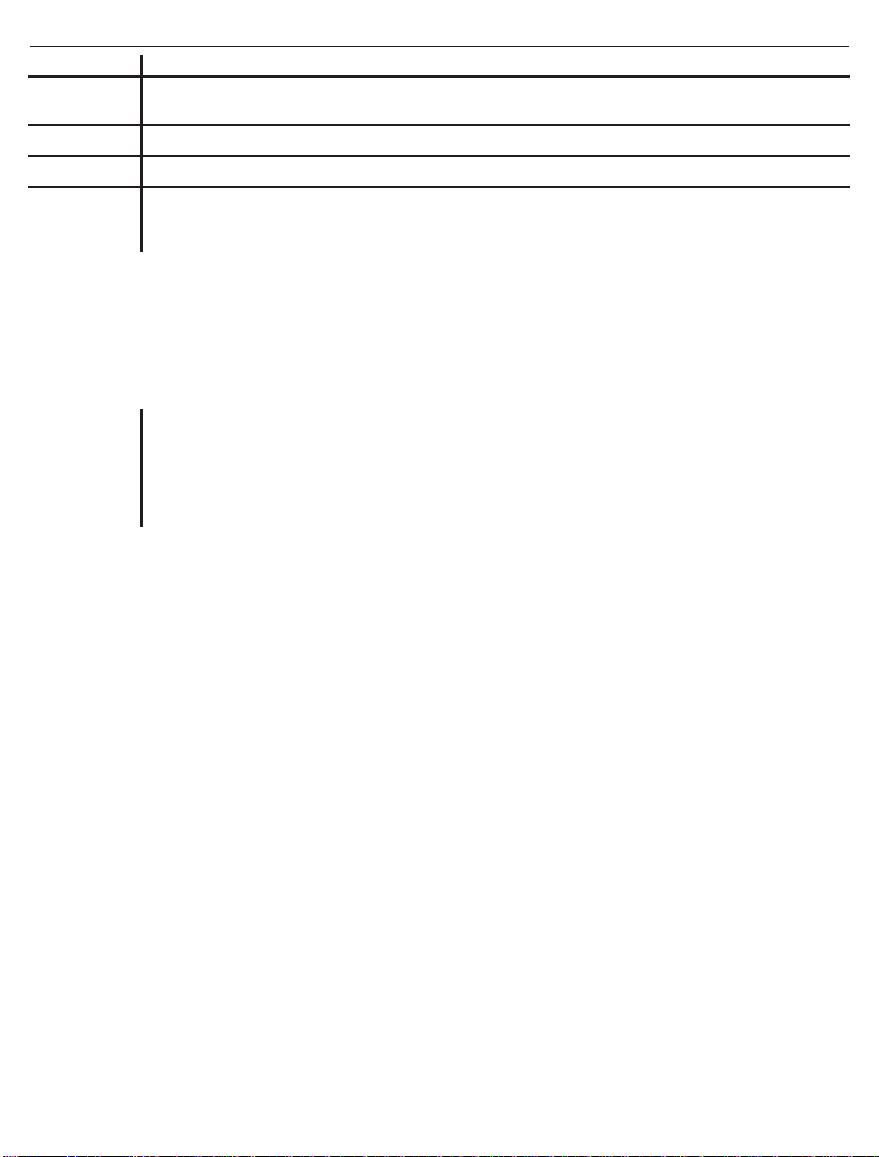
ITALIANO
Touches Définitions
➔ Modalità tastiera : tasto “cancella”.
Modalità calcolatrice : cancella la cifra più a destra del valore visualizzato.
MODE Passa dalla modalità calcolatrice a quella tastiera e viceversa.
SEND Invia il risultato del calcolo al PC quando il dispositivo è in modalità calcolatrice.
.DEL Modalità tastiera : • Inserire una virgola
• Cancellare una cella
Modalità calcolatrice : • Cancella una somma
• Inserisce una virgola
FUNZIONI SPECIALI :
La funzione di bloccaggio numerico non impedisce agli utilizzatori di scegliere la funzione tastiera o la funzione
calcolatrice.
Quando il tastierino numerico è disattivato, funzionano le funzioni secondarie dei tasti (frecce, enter, ecc...).
LA VISUALIZZAZIONE :
Sullo schermo compaiono i dati che sono stati inseriti, il risultato dell’operazione e vari indicatori che mostrano
lo stato della calcolatrice.
- Indicatore di valore negativo.
MEMORY Indicatore di memoria indipendente.
ERROR Indica un errore.
‘ Separa i gruppi di 3 cifre.
CALC Indica che si è in modalità “calcolatrice”.
KEYPAD Indica che si è in modalità tastiera.
GT Visualizza la somma di tutti i totali tenuti in memoria.
Una seconda pressione cancella il valore tenuto in memoria.
ALIMENTAZIONE D’ENERGIA :
Sostituzione della batteria :
Se la visualizzazione diventa fioca e difficile da leggere o se non compare niente sullo schermo quando si preme
CE/AC, sicuramente è da sostituire la batteria.
Per sostituire la batteria :
1. Mollare la vite sul retro della macchina e togliere il coperchio della batteria.
2. Togliere la batteria vecchia. Mettere una batteria nuova.
3. Rimettere il coperchio dello scomparto della batteria e fissarlo mediante la vite.
Osservazione :
La batteria d’origine si può scaricare durante la spedizione e lo stoccaggio.
Anche se la batteria non funziona più molto bene, è possibile utilizzare ancora la tastiera mediante il PC.
Collegare semplicemente la tastiera al supporto USB del PC e si è pronti per cominciare.
Spegnimento automatico :
Questa tastiera non è munita di un tasto “off”. Si spegne automaticamente dopo circa 8 minuti
dall’ultima operazione effettuata. Per riaccenderla, premere il tasto CE/AC.
Quando la tastiera è collegata al PC la funzione di autospegnimento non funziona.
SPECIFICHE :
• Numero di cifre : 12
• Memoria : indipendente e generale
• Consumo di energia : In modalità autonoma : DC1,5v, 85uA max
Collegata al PC : DC 5v+/-10 %, 16 mA max
• Durata della batteria : circa 1 anno per le batterie A3, LR41 e V3GA.
• Temperatura di conservazione : da 0 a 40°C.
• Dimensioni : (L)135 x (l) 74 x (H) 19,6mm
• Cavo : 30AWG*4C (blu, rosso, rosso scuro, verde)
• Peso supportato dal cavo : 6 Kg. Numero di test : 8 000.
• Conservare il cavo in buone condizioni per aumentarne la durata.
ANOMALIE :
Quando si accende la tastiera, se lo schermo LCD mostra delle anomalie o se non visualizza niente,
premere il tasto reset sul retro della tastiera con la punta di una penna.
Se il problema non è risolto, contattare l’assistenza tecnica.
9
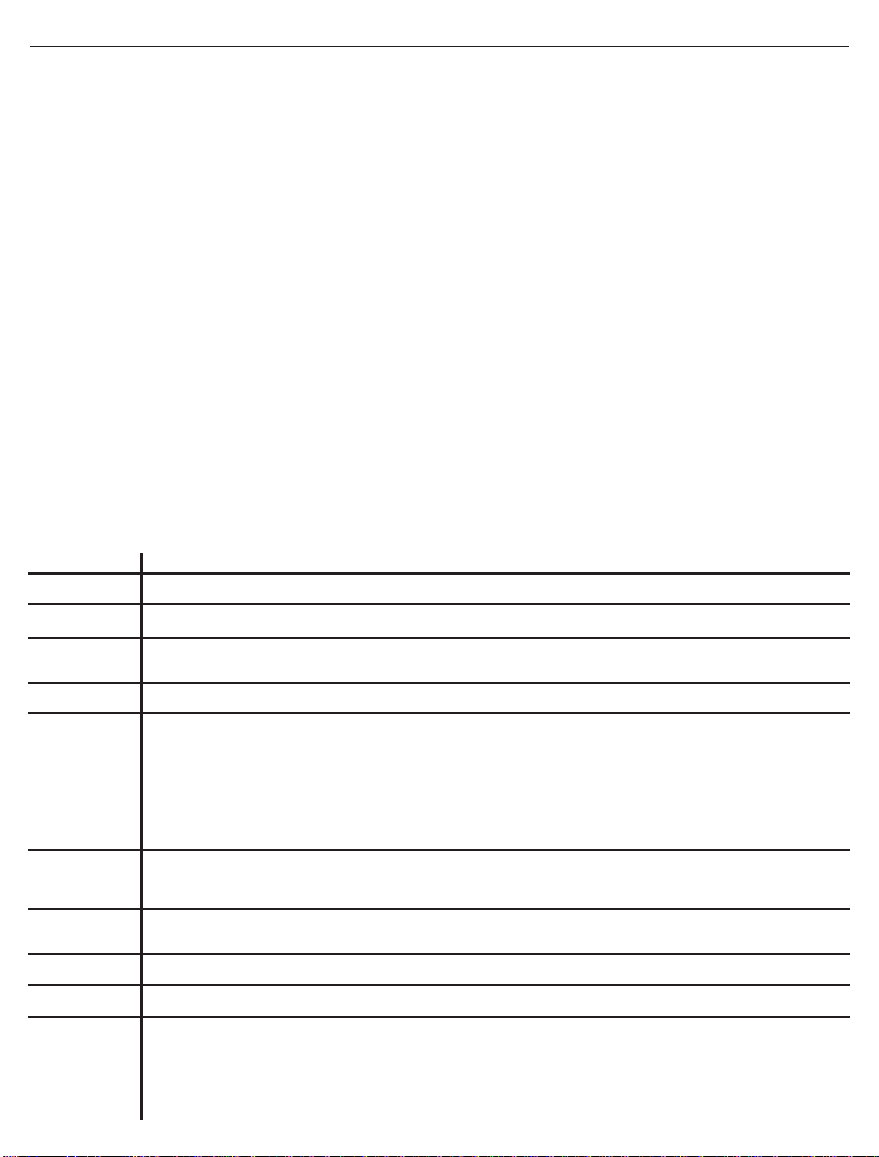
PORTUGUÊS
TECLADO NUMÉRICO COM CALCULADORA (TOMADA USB)
CONTEÚDO :
• 1 teclado numérico auto alimentado por uma pilha em forma de botão do tipo LR41 (V3GA) e / ou pela tomada
USB do seu computador.
• 1 cabo de prolongamento auto retráctil, com o comprimento de 78 cm.
SISTEMA REQUERIDO :
• Compatível com Microsoft Windows 98/ME/2000/XP
• Suporte USB v1.1
INSTALAÇÃO :
Com Windows 98/ME :
1. Desligue o seu computador (caso esteja ligado)
2. Ligue o cabo de prolongamento ao teclado numérico e depois a tomada USB ao seu PC.
(Observação : se você ligar em primeiro lugar a tomada USB ao seu PC, pode estragar o seu teclado numérico).
3. Ligue o seu PC. O computador detecta o novo periférico, aparecendo uma mensagem no seu ecrã..
4. Faça clique na tecla “seguinte”. A driver de detecção aparece no ecrã.
5. Seleccione “procurar a melhor driver para a sua configuração” (recomendado) e faça clique em “seguinte”.
O computador procura a driver apropriada.
6. Faça clique em “seguinte”.
7. Faça clique em “terminar” para concluir a instalação da driver.
Assim, já está pronto para utilizar o seu teclado numérico.
Com o Windows 2000/XP Sistema de detecção
1. Ligue o cabo de prolongamento ao teclado numérico e depois a tomada USB ao seu PC.
2. Ligue o seu computador.
3. O detector de periféricos aparece e o S/O instala a driver automaticamente.
Não precisa de fazer mais nada. Já está pronto para poder utilizar o seu teclado numérico.
(A permuta a quente também é possível)
GUIA GERAL
Teclas Definições
M- Subtrai a visualização corrente o valor em memória.
M+ Adiciona a visualização corrente o valor em memória.
MRC • Prima uma vez, o valor da memória é visualizado.
• Prima uma 2ª vez, a memória é esvaziada.
% Utilize esta função para todas as suas operações aritméticas de percentagem.
TAB Indica o número de casas decimais para o arredondamento
F : Sistema decimal que visualiza o valor sem arredondamento.
0,2,4 : Modo arredondado : número de algarismo a seguir à vírgula.
A : O “Add Mode (Modo Adicionar)” adiciona automaticamente uma vírgula decimal e 2 posições
decimais a todos os valores, mesmo que você não introduza a vírgula decimal. Este modo é muito
prático para os cálculos monetários que exigem duas posições decimais. As duas posições
decimais não são adicionadas neste modo se você carregar na tecla .DEL ao introduzir um valor
ou para não importa quais operações que não seja a adição ou a subtracção.
MU Calcula um preço de venda a par tir do custo e da percentagem (taxa) de lucro desejada.
Por exemplo : Custo = 100 ; margem sobre o preço de venda = 20 ; preço de venda = ?
100/20(MU) = 125 (preço de venda)
GT Visualiza a soma de todos os totais guardados em memória.
Premindo uma segunda vez apagada o valor guardado em memória.
SQR Extrai a raiz quadrada de um número positivo.
+/- Altera o sinal do valor mostrado no ecrã.
NUM- No modo teclado : esta tecla é o Num - Lock.
LOCK No modo calculadora :
CE/AC • Prima uma vez, o teclado liga-se e visualiza 0.
• No meio de uma introdução de algarismos, premindo uma primeira vez, apaga os dados
que acabou de inserir.
• No meio de uma introdução de algarismos, premindo uma segunda vez, apaga todos os seus dados.
10

PORTUGUÊS
Touches Définitions
➔ Modo teclado : tecla “eliminação (apagar)”.
Modo calculadora : apaga o algarismo que está mais à direita do valor mostrado.
MODO Passa do modo calculadora ao modo teclado e vice - versa.
SEND Envia o resultado do cálculo para o PC quando o dispositivo se encontra no modo calcula
dora.
DEL Mode teclado : • Inserir uma vírgula
• Apagar uma vírgula
Mode calculadora : • Apaga uma soma
• Insere uma vírgula
FUNÇÕES ESPECIAIS :
A função Num - Lock não impede os utilizadores de escolherem a função teclado ou a função calculadora.
Quando o teclado numérico est* desactivado, são as funções secund*rias das teclas (setas, Enter, etc...)
que funcionam.
A VISUALIZAÇÃO :
No ecrã aparecem os dados que inseriu, o resultado da operação e diversos indicadores mostram o estado
da calculadora.
- Indicador de valor negativo.
MEMORY Indicador de memória independente.
ERROR Indica um er ro.
‘ Separa os grupos de 3 algarismos.
CALC Indica que você está no modo “calculadora”.
KEYPAD Indica que você está no modo teclado.
GT Visualiza a soma de todos os totais guardados na memória.
Premindo uma segunda vez apaga o valor guardado na memória.
ALIMENTAÇÃO DE ENERGIA :
Substituição da bateria (pilha) :
Se a visualização se tornar fraca e difícil de ler ou se não aparecer nada no ecrã quando prime em CE/AC,
é com certeza porque a bateria (pilha) precisa de ser substituída.
Para substituir a bateria (pilha) :
1. Desaperte o parafuso na parte de trás da máquina e retire a tampa da bateria (pilha).
2. Remova a bateria (pilha) antiga. Coloque uma bateria (pilha) nova.
3. Reponha a tampa do compartimento da bateria (pilha) e aperte-o com a ajuda do parafuso.
Observação :
A bateria (pilha) de origem pode descarregar-se durante o envio e armazenagem.
Mesmo se a bateria (pilha) não funcionar mais, você pode ainda utilizar o seu teclado com a ajuda do seu PC.
Ligue simplesmente o seu teclado ao suporte USD do seu PC e está pronto para começar.
Encerramento automático :
Este teclado não está equipado com uma tecla de “paragem”. O mesmo desliga-se automaticamente ao fim
de aproximadamente 8 minutos após a última operação efectuada. Para o ligar de novo, prima na tecla
CE/AC.
Logo que o teclado esteja ligado ao seu PC a função de auto encerramento não funciona.
ESPECIFICAÇÕES :
• Número de dígitos : 12
• Memória : independente e geral
• Consumo de energia : No modo autónomo: DC1,5v, 85uA máximo
Ligado ao PC : DC 5v +/-10 %, 16 mA máximo
• Duração da vida da bateria (pilha) : cerca de 1 ano para as baterias (pilhas) A3, LR41 e V3GA.
• Temperatura de conservação: de 0 a 40 °C.
• Dimensões : (C)135 x (l) 74 x (A) 19,6 mm
• Cabo : 30AWG*4C (azul, vermelho, vermelho escuro, verde)
• Peso suportado pelo cabo : 6 Kg. Número de testes : 8 000.
• Conserve o cabo em boas condições para aumentar a sua duração de vida.
ANOMALIAS :
Logo que você liga o seu teclado, se o ecrã de LCD mostrar anomalias ou não visualizar nada,
prima na tecla “reset” na parte de trás do teclado com a ponta de uma esferográfica.
Se o problema não estiver resolvido, contacte a assistência técnica.
11
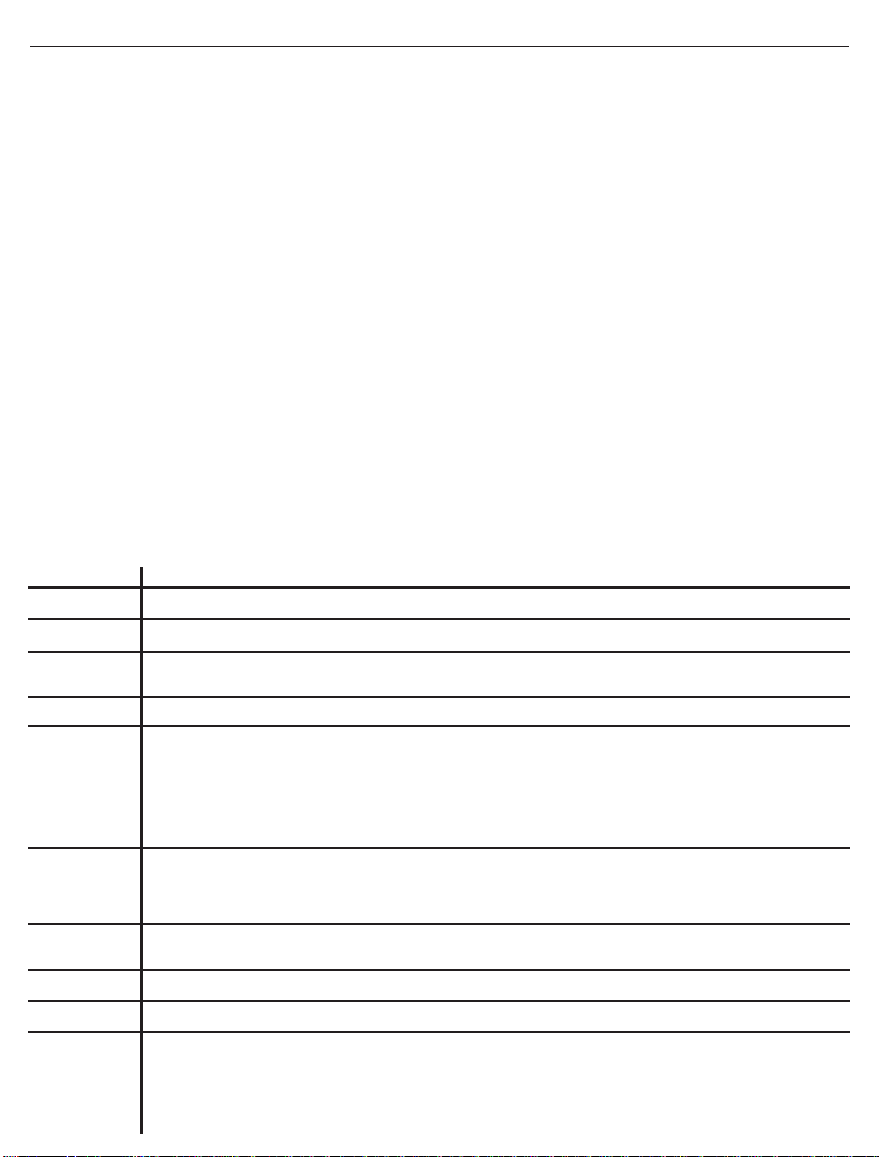
DEUTSCH
ZAHLENTASTATUR MIT EINGEBAUTEM LCD-TASCHENRECHNER (USB ANSCHLUß)
INHALT:
• 1 Zahlentastatur mit Stromversorgung aus der eingebauten Knopfzelle LR41 (V3GA) und/oder aus dem USB
Anschluß ihres Computers.
• 1 selbsteinrollendes, 78 cm langes Verlängerungskabel.
SYSTEMVORAUSSETZUNGEN:
• Microsoft Windows 98/ME/2000/XP
• USB v1.1 Anschluß
INBETRIEBNAHME:
Mit Windows 98/ME :
1. Computer ausschalten.
2. Verlängerungskabel zuerst in den USB Anschluß der Zahlentastatur und danach in den USB Anschluß Ihres
Computers einstecken. (Hinweis: wenn das bereits am PC eingesteckte Kabel ins Zahlentastaturgehäuse
gesteckt wird, kann letzteres möglicherweise Schaden leiden).
3. PC einschalten. Windows erkennt das neue Peripheriegerät und öffnet ein Dialogfenster.
4. Klicken Sie auf die Schaltfläche “weiter”. Auf dem Monitor erscheint das Suchfenster für der Peripheriegerätetreiber.
5. Wir empfehlen die Wahl “bestgeeignetes Treiberprogramm für die vorliegende PC-Konfiguration suchen”.
Dann “weiter”. klicken. Der Computer sucht nun das passende Treiberprogramm.
6. “weiter” klicken.
7. “Beenden” klicken, um die Installierung des Treiberprogramms abzuschließen.
Damit ist Ihr Zifferntastenfeld am PC betriebsbereit.
Mit Windows 2000/XP und seinem Treibersuchsystem
1. USB Kabel am Zifferntastenfeld und dann am PC anschließen.
2. PC einschalten.
3. Das Treibersuchprogramm erscheint auf dem Bildschirm und Windows installiert den passenden Treiber automatisch.
Es sind keine weiteren Handgriffe erforderlich. Ihr neues Zifferntastenfeld ist am PC betriebsbereit.
(Der Anschluß bei eingeschaltetem PC ist ebenfalls möglich).
BETRIEBSANLEITUNG DES TASCHENRECHNERS
Taste Tastenfunktion
M- Zieht den eingegebenen, angezeigten Wert von dem Wert ab, der sich im Speicher befindet.
M+ Addiert den eingegebenen, angezeigten Wert zu dem im Speicher befindlichen Wert.
MRC • 1x drücken: Anzeige des Speicherwerts.
• 2x drücken, der Speicher wird gelöscht.
% Benutzen Sie diese Taste für alle Rechenoperationen mit Prozentwerten.
TAB Zeigt die Dezimalstellenzahl an, auf die gerundet wird.
F : Fließkomma, d.h. es wird nicht gerundet und alle Dezimalstellen werden angezeigt.
0,2,4 : Gibt die Dezimalstellenzahl an, die letzte wird gerundet.
A : Additions-Modus, bei dem automatisch 2 Stellen nach dem Komma angezeigt werden und
zwar auch dann, wenn Sie kein Komma eingeben haben. Sehr praktisch zur Berechnung von
Geldbeträgen. Der A-Modus ist nur bei Addition und Subtraktion wirksam und Sie können ihn auch
abschalten, indem Sie während der Eingabe des Zahlenwertes die .DEL Taste gedrückt halten.
MU Berechnet den Verkaufspreis aus dem Einkaufspreis und der gewünschten prozentualen
Gewinnspanne. Beispiel: Gesucht ist der Verkaufspreis bei
EK-Preis = 100; Gewinnspanne auf Verkaufspreis = 20%;
Tasteneingaben: 100 / 20 (MU) = 125 (angezeigter VK-Preis)
GT Zeigt die Gesamtsumme aller im Speicher befindlichen Gesamtsummen an.
Ein zweiter Druck löscht den Speicherwert
SQR Berechnet die Quadratwurzel einer positiven Zahl
+/- Vorzeichenänderung des angezeigten Werts
Zahlentasten- Im Tastaturmodus, d.h. bei PC Anschluß, bewirkt diese Taste die Verriegelung des Zahlentastenfelds
verreigelung in der üblichen Weise.
bzw. Als Taschenrechner benutzt, bewirkt diese Taste:
CE/AC • 1x gedrückt: das Tastenfeld leuchtet auf und am LCD Display wird 0 angezeigt.
• Bei begonnener Rechenoperation annulliert diese Taste 1x gedrückt den letzten eingegebenen Wert.
• Bei begonnener Rechenoperation setzt diese Taste 2x gedrückt den Rechner auf 0 zurück.
12
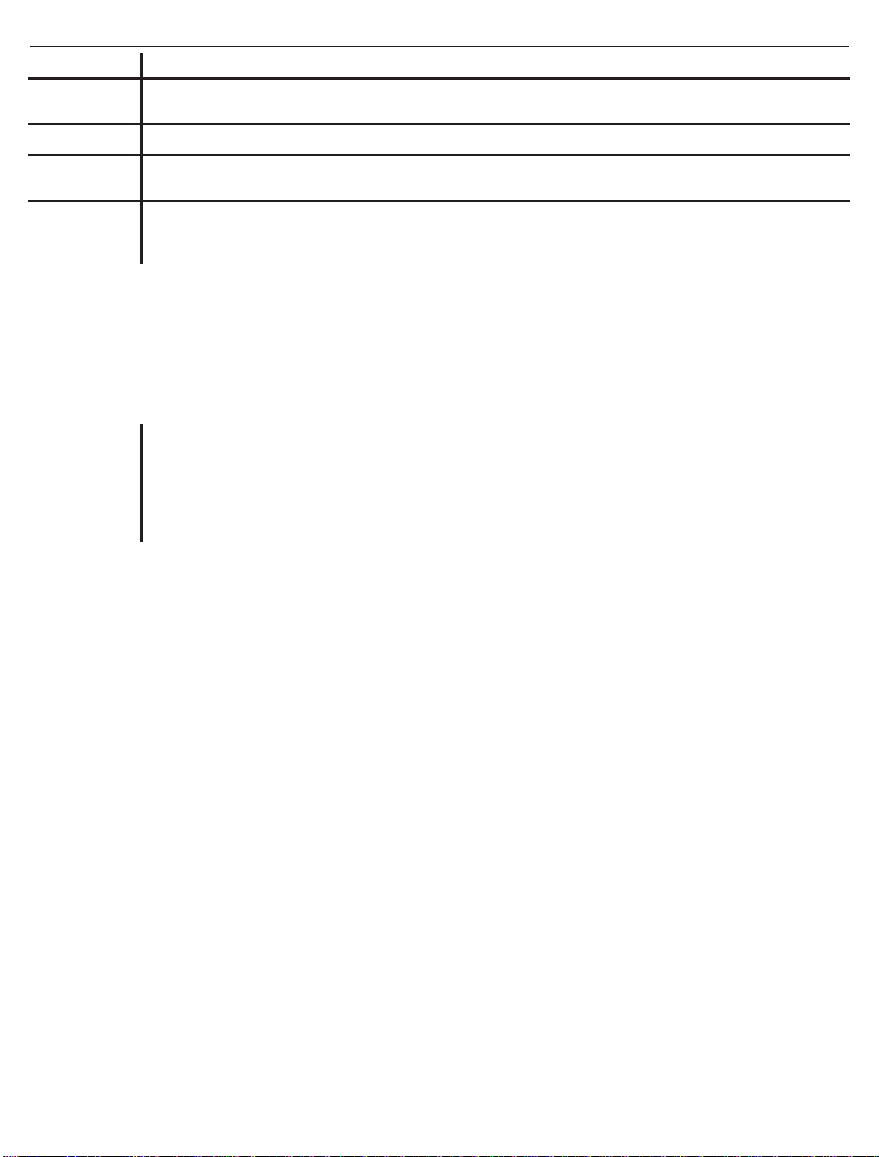
DEUTSCH
Taste Tastenfunktion
➔ PC-Tastaturmode: Löschtaste.
Taschenrechnermodus: Löscht die letzte rechte Stelle des angezeigten Werts.
MODE Schaltet von Taschenrechner- in den PC-Tastaturmodus und umgekehrt.
SEND Sendet das Rechenergebnis an den PC, wenn das Zahlentastenfeld im autonomen
Taschenrechnermodus arbeitet.
.DEL PC-Tastaturmodus: • Fügt das Dezimalkomma ein
• Löscht eine Zelle
Rechnermodus: • Löscht eine Summe
• Fügt ein Komma ein
SONDERFUNKTIONEN:
Die Verriegelung der Zahlentastatur hindert den Benutzer nicht daran, das Gerät als PC-Zahlentastatur oder
als autonomen Taschenrechner zu benutzen. Wenn der autonome Taschenrechnermodus abgeschaltet ist,
sind die Sekundärfunktionen der Tasten (Pfeiltasten, Enter, usw.) am PC wirksam.
BILDSCHIRMANZEIGEN:
Am Monitor erscheinen die eingegebenen Werte, das jeweilige Rechenergebnis und verschiedene Statusanzeigen
des Taschenrechners.
- Negatives Vorzeichen.
MEMORY Anzeige des unabhängigen Speichers im Rechner.
ERROR Fehleranzeige einer Rechenoperation oder Eingabe.
‘ Stellenwertanzeige
CALC Statusanzeige für die Rechnerbetriebsart.
KEYPAD Statusanzeige für die Tastaturbetriebsart.
GT Zeigt die Gesamtsumme aller im Speicher befindlichen Gesamtsummen an.
Ein zweiter Druck löscht den Speicherwert.
STROMVERSORGUNG:
Batteriewechsel:
Wenn die im Gerät eingebaute LCD-Anzeige schwach wird und kaum mehr lesbar ist oder wenn am Bildschirm keine
Anzeige erfolgt, wenn Sie die Taste CE/AC drücken, ist dies ein Hinweis, daß frische Batterien eingelegt werden müssen.
Handgriffe zum Batteriewechsel:
1. Am Rückteil des Geräts die dort sichtbare Schraube lösen und den Batteriefachdeckel abnehmen.
2. Alte Batterie herausnehmen und frische Batterie einlegen.
3. Batteriefachdeckel wieder aufsetzen und mit Schraube befestigen.
Hinweis:
Die mitgelieferte Batterie kann sich während der Versand- und Lagerzeit entladen. Aber selbst wenn die schwache
Batterie den autonomen Betrieb über das integrierte LCD Display nicht mehr erlaubt, können Sie Ihre Zahlentastatur
noch uneingeschränkt an Ihrem PC benutzen. Sie müssen das Gerät dazu nur am USB Anschluß des PC anschließen.
Automatische Batterieabschaltung:
Diese Zahlentastatur besitzt keinen EIN / AUS-Schalter. Wenn es im autonomen Betrieb ca. 8 Minuten lang nicht
benutzt wurde, schaltet sich die Batterie automatisch ab. Zur Wiedereinschaltung muß dann die Taste CE/CA
gedrückt werden.
Sobald das Gerät am PC angeschlossen ist, wird die automatische Batterieabschaltung selbsttätig ausgeschaltet.
SPEZIFIKATIONEN:
• Anzahl der Zahlen: 12
• Speicher: unabhängig und allgemein
• Energieverbrauch: autonomer Betrieb: maximal 85 µA an 1,5 V=
bei Anschluß an PC: maximal 16 mA an 5 V= ±10%
• Lebensdauer der A3, LR41 und V3GA Batterien ca. ein Jahr.
• Lagertemperaturbereich: 0 bis 40°C.
• Abmessungen: (L)135 x (B) 74 x (H) 19,6 mm
• Anschlußkabel: 30AWG*4C (blau, rot, dunkelrot, grün)
• Tragkraft des Kabels: 6 kg. Anzahl de Tests: 8 000.
• Anschlußkabel sorgfältig behandeln, um seine Lebensdauer zu verlängern.
FEHLERBESEITIGUNG:
Wenn nach dem Einschalten der Zahlentastatur das eingebaute LCD Display nichts oder nur unleserliche Zeichen
anzeigt, sollten Sie auf der Rückseite des Geräts einen Reset mit einer Kugelschreibermine vornehmen.
Sollte dies den Fehler nicht beseitigen, setzen Sie sich bitte mit unserem Kundendienst in Verbindung.
13

NEDERLANDS
LOS NUMERIEK TOETSENBORD MET REKENMACHINE (USB-AANSLUITING)
INHOUD :
• 1 numeriek toetsenbord dat door een LR41 (V3GA) knoopbatterij werkt en/of via de USB-aansluiting
van uw computer gevoed wordt.
• 1 automatisch oprolbaar verlengsnoer, 78 cm.
SYSTEEMEISEN :
• Compatibel met Microsoft Windows 98/ME/2000/XP
• USB v1.1 ondersteuning
INSTALLATIE :
Onder Windows 98/ME :
1. Zet uw computer uit (als deze aan staat)
2. Steek het verlengsnoer in het numerieke toetsenbord en vervolgens de USB-plug in uw PC.
(Opmerking: als u eerst de USB-plug in de PC steekt, kan het numerieke toetsenbord beschadigd raken).
3. Zet uw PC aan. De computer detecteert het nieuwe randapparaat en er verschijnt een bericht op het scherm.
4. Klik op de knop “verdergaan”. De detectiedriver verschijnt op het scherm.
5. Kies “de beste driver voor uw configuratie zoeken” (aanbevolen) en klik op “verdergaan”.
De computer zoekt nu de geschikte driver.
6. Klik op “verdergaan”.
7. Klik op “beëindigen” om de installatie van de driver te voltooien.
Uw numerieke toetsenbord is nu gebruiksklaar.
Onder Windows 2000/XP Detectiesysteem :
1. Steek het verlengsnoer in het numerieke toetsenbord en vervolgens de USB-plug in uw PC.
2. Zet uw computer aan.
3. De randapparatuurdetector verschijnt en het besturingssysteem installeert de driver automatisch.
U hoeft geen verder niets te doen. Uw nieuwe numerieke toetsenbord is nu gebruiksklaar.
(Hot swapping is ook mogelijk)
ALGEMENE HANDLEIDING
Toetsen Definities
M- Trekt de waarde op het display van de waarde in het geheugen af.
M+ Telt de waarde op het display bij de waarde in het geheugen op.
MRC • Door één druk op de toets verschijnt de waarde in het geheugen op het display.
• Door nogmaals op de toets te drukken wordt het geheugen leeggemaakt.
% Gebruik deze functie voor al uw percentageberekeningen.
TAB Duidt het aantal decimalen voor de afronding aan.
F : Decimaal systeem dat de waarde onafgerond weergeeft.
0,2,4 : Afrondingsmodus : aantal cijfers na de komma.
A : De “Add Mode” voegt aan alle waarden automatisch een decimale komma en 2 decimale
posities toe, ook al voert u geen decimale komma in. Deze modus is zeer handig voor
geldberekeningen waarbij twee decimale posities vereist zijn. De twee decimale posities worden
bij deze modus niet toegevoegd, als u bij het invoeren van een waarde of bij elke andere handeling
behalve optellen of aftrekken op de toets .DEL drukt.
MU Berekent een verkoopsprijs aan de hand van de kostprijs en de gewenste winstvoet.
Bijvoorbeeld : Kostprijs = 100 ; marge op de verkoopsprijs = 20 ; verkoopsprijs = ?
100/20(MU) = 125 (verkoopsprijs)
GT Geeft de som weer van alle in het geheugen opgeslagen totalen.
Door nogmaals op de toets te drukken wordt de in het geheugen opgeslagen waarde gewist.
SQR Berekent de wortel uit een positief getal.
+/- Wijzigt het teken van de waar de op het display.
Numerieke In toetsenbordmodus : deze toets is de toetsenbordvergrendeling.
vergrendeling In rekenmachinemodus :
CE/AC • Met één druk op de toets zet u het toetsenbord aan en verschijnt er een 0 op het display
• Bij het invoeren van een reeks cijfers wist u met één druk op de toets de ingevoerde gegevens.
• Bij het invoeren van een reeks cijfers wist u met een tweede druk op de toets alle gegevens.
14

NEDERLANDS
Taste Tastenfunktion
➔ Toetsenbordmodus : wistoets.
Rekenmachinemodus : wist het meest rechtse cijfer van de weergegeven waarde.
MODE Stapt van de rekenmachinemodus over op de toetsenbordmodus en omgekeerd.
SEND Stuurt het rekenresultaat naar de PC wanneer het apparaat in de rekenmachinemodus staat.
.DEL Toetsenbordmodus : • Een komma invoegen
• Een cel wissen
Rekenmachinemodus : • Wist een som
• Voegt een komma in
SPECIALE FUNCTIES :
De numerieke vergrendelfunctie belet de gebruiker niet de toetsenbord- of rekenmachinefunctie te kiezen.
Als het numerieke toetsenbord uitgeschakeld is, werken de secundaire funties van de toetsen (pijlen, enter, etc...).
HET DISPLAY :
Op het scherm worden de door u ingevoerde gegevens, het resultaat van de bewerking en verscheidene
statusindicators van de rekenmachine weergegeven.
- Indicator voor negatieve waarden.
MEMORY Indicator voor onafhankelijk geheugen.
ERROR Geeft een fout aan.
‘ Scheidt groepen van 3 cijfers.
CALC Geeft aan dat u in de rekenmachinemodus werkt.
KEYPAD Geeft aan dat u in de toetsenbordmodus werkt.
GT Geeft de som weer van alle in het geheugen opgeslagen totalen. Door nogmaals op de toets
te drukken
wordt de in het geheugen opgeslagen waarde gewist.
VOEDING :
Vervanging van de batterij :
Als het display zwak en moeilijk leesbaar wordt of als er niets op het scherm verschijnt wanneer u op CE/AC drukt,
dan moet hoogst waarschijnlijk de batterij vervangen worden.
Om de batterij te vervangen :
1. Draai de schroef op de achterkant van het apparaat los en verwijder het deksel van het batterijcompartiment.
2. Verwijder de oude batterij en plaats een nieuwe.
3. Plaats het deksel weer op het batterijcompartiment en zet het met de schroef vast.
Opmerking :
Het is mogelijk dat de fabrieksbatterij tijdens de verzending en opslag leegloopt.
Ook al werkt de batterij niet goed meer, dan kunt u het toetsenbord nog m.b.v. uw PC gebruiken.
Sluit het toetsenbord eenvoudigweg op de USB-aansluiting van uw PC aan en u kunt beginnen.
Automatische uitschakeling :
Dit toetsenbord is niet uitgevoerd met een “stoptoets”.
Ongeveer 8 minuten na de laatst uitgevoerde handeling wordt het automatisch uitgeschakeld.
Door op de toets CE/AC te drukken zet u het toetsenbord weer aan. Wanneer het toetsenbord op uw PC
is aangesloten, werkt de automatische uitschakelfunctie niet.
SPECIFICATIES :
• Aantal cijfers : 12
• Geheugen : onafhankelijk en algemeen
• Energieverbruik : Autonoom : max. DC1,5v, 85uA
Op de PC aangesloten : max DC 5v+/-10 %, 16 mA
• Levensduur van de batterij : ongeveer 1 jaar voor A3, LR41 en V3GA batterijen.
• Bewaartemperatuur : van 0 tot 40°C.
• Afmetingen : (L)135 x (B) 74 x (H) 19,6mm
• Kabel : 30AWG*4C (blauw, rood, donkerrood, groen)
• Door de kabel gedragen gewicht : 6 kg. Aantal testen : 8 000.
• Houd de kabel in goede conditie voor een langere levensduur.
AFWIJKINGEN :
Wanneer het LCD-scherm bij het aanzetten van het toetsenbord afwijkingen vertoont of niets weergeeft,
druk dan met de punt van een pen op de reset-toets op de achterkant van het toetsenbord.
Als het probleem hiermee niet verholpen is, neem dan contact op met de servicedienst.
15

R
NUMERIC KEYPAD
+ CALCULATOR
MPV3
PAVE NUMERIQUE + CALCULATRICE
• Le pavé numérique qui calcule !
• Double usage pavé numérique et calculatrice.
• Affichage digital 12 chiffres.
• Transfert du résultat vers le PC.
• Pile fournie et auto-alimentation sur la prise USB.
• Cable USB auto-rétractable (78 cm)
pour un encombrement minimum.
• Plug & play - Compatible Windows 98+/XP.
TECLADO DIGITAL + CALCULATORA
• ¡Teclado digital que calcula!
• Doble uso teclado digital y calculadora.
• Visualización digital de 12 cifras.
• Transferencia del resultado hacia el PC.
• Pila entregada y autoalimentación en la toma USB.
• Cable USB autoretráctil para que ocupe el mínimo
espacio.
• Plug & play - Compatible Windows 98+/XP.
BLOCCO NUMERICO + CALCOLATRICE
• Il blocco numerico che calcola !
• Doppio uso blocco numerico e calcolatrice.
• Visualizzazione digitale 12 cifre.
• Trasferimento del risultato al PC.
• Pila fornita e autoalimentazione sulla presa USB.
• Cavo USB autoretrattile per un minimo ingombro.
• Plug & play - Compatibile Windows 98+/XP.
TECLADO NUMERICO + CALCULADOR
• O teclado numérico que calcula!
• Dupla utilização teclado numérico e calculadora.
• Visualização digital 12 números.
• Transferência do resultado para o PC.
• Pilha fornecidas e auto-alimentação na tomada USB.
• Cabo USB auto-retráctil para ocupar um espaço
mínimo.
• Plug & play - Compatível Windows 98+/XP.
NUMERIC KEYPAD WITH CALCULATOR
• The numeric keypad, which can calculate!
• Double use.
• Digital screen with 12 characters.
• Transfer of your results onto the PC.
• Batteries supplied and self-powered while plugging
onto the USB port.
• An auto-retractable USB cable for saving space.
• Plug & play - Compatible Windows 98+/XP.
NUMERISCHE TASTATUR + RECHNER
• Die numerische Tastatur, die selbst rechnet !
• Doppelte Verwendung als numerische Tastatur
und als Rechner.
• Digitale Anzeige mit 12 Ziffern.
• Übertragung des Ergebnisses zum PC.
• Mitgelieferte Batterie und Stromversorgung über
den USB - Anschluß.
• Einschiebbarer USB - Seil für minimalen Platzbedarf.
• Plug & play - Kompatibel mit Windows 98+/XP.
NUMERIEK TOETSENBORD +
REKENMACHINE
• Een numeriek toetsenbord dat ook als rekenmachine
dienst doet !
• Dubbel gebruik numeriek toetsenbord en rekenmachine.
• Digitale display 12 cijfers.
• Overdracht van het resultaat naar de PC .
• Batterij meegeleverd en zelfvoeding via de USB aansluiting.
• Zelf-intrekbare USB kabel, neemt weinig plaats
in beslag.
• Plug & play - Compatibel Windows 98+/XP.
Compatible
(
WINDOWS
)
98+/XP
u•W ¸ÆLOW + •Uß∂W
∞u•W ¸ÆLOW ¢Iu °FLKOU‹ •ºU°OW !
«ß∑FLU‰ ±eœËÃ, ∞u•W ¸ÆLOW Ë•Uß∂W
´d÷ 21 ¸Ær
≤Iq «∞M∑OπW ∞KJL∂Ou¢d
°DU¸¥W ±d≠IW Ë¢Gc¥W îUÅW ´Kv «∞MUÆq «∞FU∞Lw ¥u «” °w BSU
±Qîc ≤UÆq ´U∞Lw ¥u «” °w BSU ±MI∂i ±s √§q «•∑ö‰ √Æq •Oe
¢dØOV Ë¢AGOq ≠u¸Í - ±∑u«≠o ±l Ë¥MbË“ 89 ˱U ≠u‚
a
3!>;HFL;:OQWTTP!
